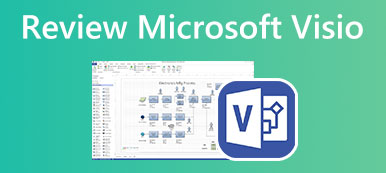Ihre Nachrichten und Chatverläufe in Teams sind mit Ihrer Privatsphäre verbunden, daher löschen Sie sie vielleicht regelmäßig. Wie finden Sie jedoch gelöschte Teams-Nachrichten wenn Sie wichtige Nachrichten abrufen müssen? Keine Sorge; Es ist möglich, dass Sie gelöschte Nachrichten in Teams abrufen können. Sie können 3 Möglichkeiten lernen, dies individuell auf Ihrem PC und Mobiltelefon zu tun.
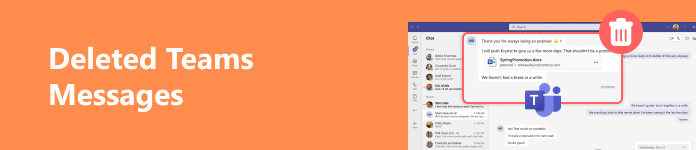
- Teil 1: Der beste Weg, gelöschte Teams-Nachrichten wiederherzustellen
- Teil 2: So sehen Sie gelöschte Teams-Nachrichten unter Windows/Mac
- Teil 3: So stellen Sie gelöschte Nachrichten in Teams auf dem iPhone wieder her
- Teil 4: FAQs zu gelöschten Team-Nachrichten
Teil 1: Der beste Weg, gelöschte Teams-Nachrichten wiederherzustellen
Wenn Sie gelöschte Team-Nachrichten direkt in Teams abrufen möchten, ist dies kompliziert und dauert lange. Daher ist es besser, wenn Sie sich an die beste Methode wenden, um gelöschte Team-Nachrichten wiederherzustellen, selbst wenn Sie den Verlauf und die Nachrichten dauerhaft gelöscht haben. Die beste Wahl ist Apeaksoft Datenwiederherstellung. Dieses Programm kann alle Arten von Dateien wiederherstellen, die auf Ihrem PC und Mobiltelefon verloren gegangen sind, einschließlich der gelöschten Nachrichten in Teams. Darüber hinaus können Sie die gewünschten Dateien zur Wiederherstellung mit nur wenigen Klicks auswählen, und dann werden diese Dateien schnell wiederhergestellt.

4,000,000+ Downloads
Wählen Sie einen Datenträger für einen gründlichen Scan aus und stellen Sie die gelöschten Teams-Nachrichten wieder her.
Schließen Sie Ihr Telefon an Ihren PC an, um verlorene Nachrichten in Teams einfach wiederherzustellen.
Markieren Sie die gelöschten Teams-Nachrichten, damit Sie sie schnell auswählen können.
Zeigen Sie alle verlorenen Nachrichten und Dateien mit einer Vorschaufunktion an.
Schritt 1 Herunterladen Apeaksoft Datenwiederherstellung und starten Sie es. Sie können Ihr Telefon mit Ihrem PC verbinden, um Team-Nachrichten auf Ihrem Telefon wiederherzustellen. Wenn sich Ihre gelöschten Team-Nachrichten auf Ihrem PC befinden, wählen Sie die Dateitypen und eine Festplatte aus, auf der die Nachrichten möglicherweise gespeichert waren. Klicken Sie dann auf das Scannen .
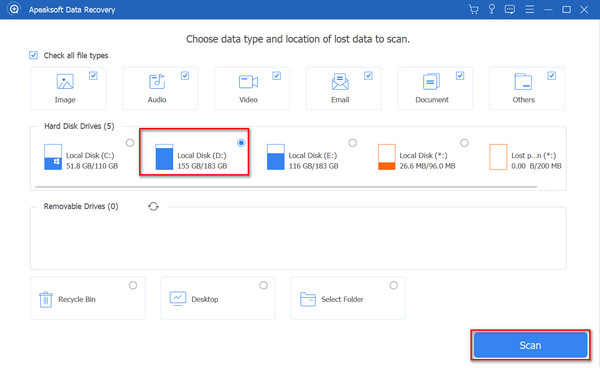
Schritt 2 Nachdem der Scanvorgang abgeschlossen ist, können Sie Ihre gelöschten Team-Nachrichten präzise auswählen aus Patch-Liste or TypenlisteWählen Sie sie dann aus und klicken Sie auf Entspannung Schaltfläche, um die gelöschten Nachrichten in Teams abzurufen.
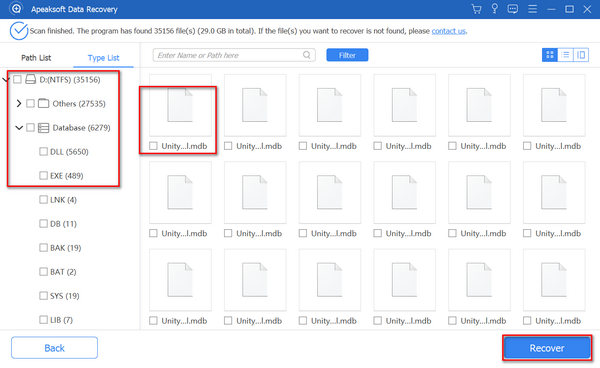
Teil 2: So sehen Sie gelöschte Teams-Nachrichten unter Windows/Mac
Wenn Sie keine zusätzlichen Programme auf Ihrem Gerät haben möchten, können Sie auch versuchen, gelöschte Teams-Nachrichten direkt in Teams wiederherzustellen. Dies ist jedoch nicht so einfach.
Schritt 1Melden Sie sich in einem Browser bei Microsoft Teams an, öffnen Sie dann das Compliance-Portal und klicken Sie auf eDiscovery Taste, dann die Berechtigungen Öffnen Sie dann Microsoft Purview-Lösungen auf der neuen Seite und klicken Sie dann auf das Rollen Taste. Klicken Sie dann auf eDiscovery-Manager .
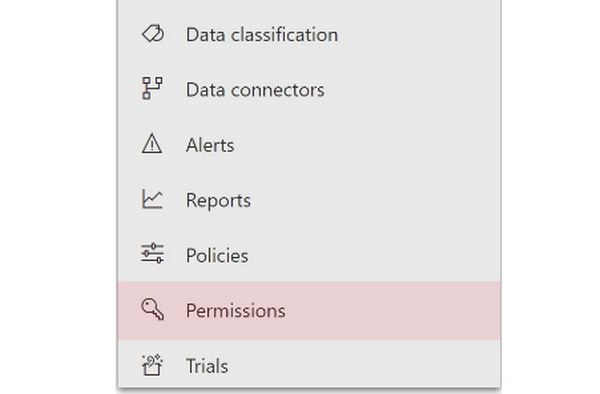
Schritt 2Klicken Sie auf die Wählen Sie eDiscovery Manager Taste und dann die Speichern , um Ihren Namen aus der Benutzerliste auszuwählen. Klicken Sie dann auf die Speichern Schaltfläche, um zum eDiscovery-Manager zu werden, der die gelöschten Teams-Nachrichten sehen kann.
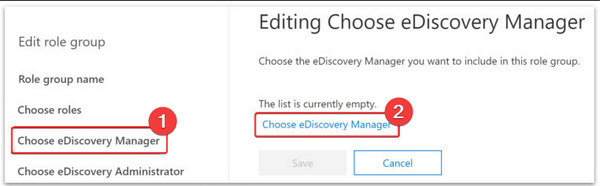
Schritt 3Gehen Sie zu Compliance-Portal und klicken Sie auf das eDiscovery Taste, dann die Benutzerdatensuche Schaltfläche, um in Teams nach gelöschten Nachrichten zu suchen.
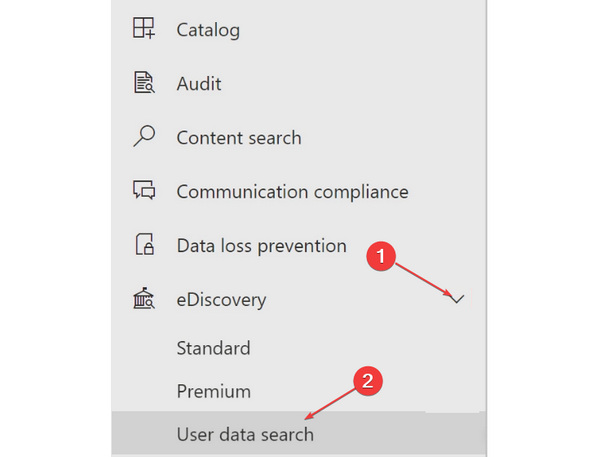
Schritt 4Klicken Sie auf die Offener Fall Taste und dann die Suchen Klicken Sie anschließend auf die Schaltfläche Geführte Suche Schaltfläche, um Nachrichten präzise zu exportieren. Sie können beispielsweise auf die Schaltfläche Datum und Absender/Autor .
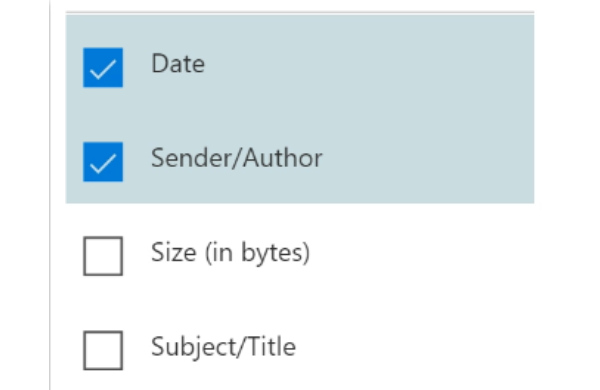
Schritt 5Schließlich können Sie einen Dateispeicherort für die gelöschten Teams-Nachrichten auswählen und dann auf das Toggle und Gespeichert Schaltflächen, um sie herunterzuladen.
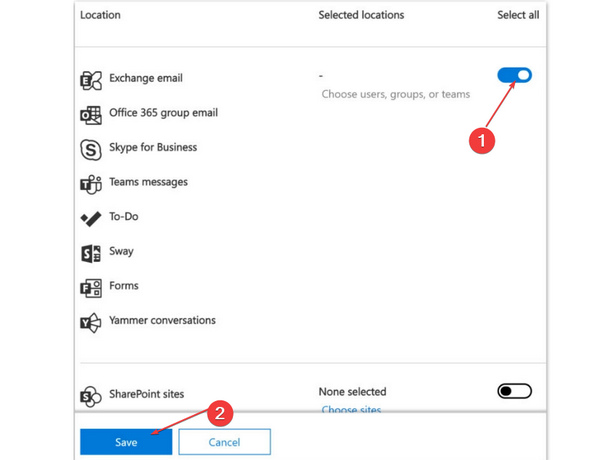
Teil 3: So stellen Sie gelöschte Nachrichten in Teams auf dem iPhone wieder her
Gibt es eine Möglichkeit, die gelöschten Teams-Nachrichten auf Ihrem iPhone wiederherzustellen? Die offizielle Möglichkeit, sie wiederherzustellen, ist nur über einen Browser möglich. Es gibt also keinen Ansatz, mit dem gelöschte Nachrichten in Teams auf Ihrem Telefon direkt wiederhergestellt werden können. iCloud kann Ihnen dabei jedoch helfen.
Schritt 1Öffnen Einstellungen und tippe auf Allgemein Knopf. Streichen Sie dann nach unten und tippen Sie auf den iPhone übertragen oder zurücksetzen Klicken Sie auf die Schaltfläche. Tippen Sie im neuen Fenster auf Löschen aller Inhalte und Einstellungen .
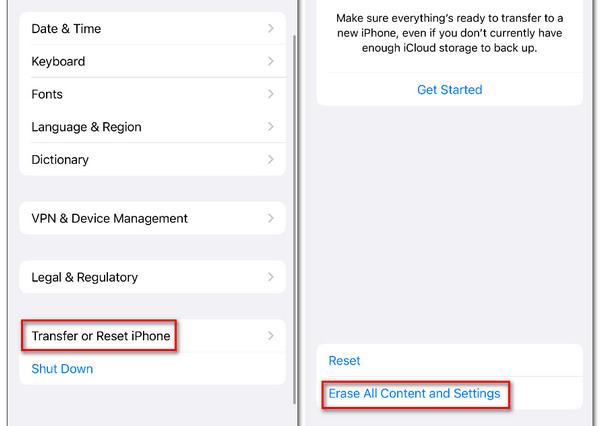
Schritt 2Nachdem Sie die Fabrik Setzen Sie Ihr iPhone zurückkönnen Sie Ihr iPhone erneut einrichten und wählen Wiederherstellen von iCloud Backup um zu versuchen, die gelöschten Nachrichten in Teams wiederherzustellen.
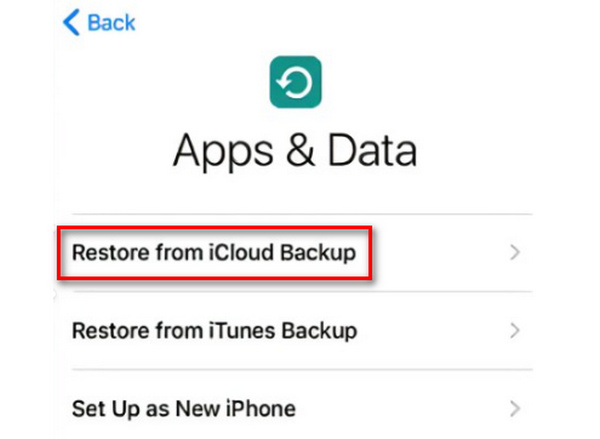
Teil 4: Häufig gestellte Fragen zur Wiederherstellung gelöschter Fotos vom iPad
Warum kann ich gelöschte Teams-Nachrichten in mobilen Teams nicht wiederherstellen?
Microsoft bietet keine praktische Funktion zum Wiederherstellen von Daten in Teams. Unabhängig davon, ob Ihr Team auf dem Desktop oder mobil ist, können Sie die Daten nur über einen Desktop-Browser wiederherstellen. Es gibt jedoch iCloud-Backup und Google Cloud-Sicherung das Ihnen möglicherweise dabei hilft, gelöschte Teams-Nachrichten wiederherzustellen.
Kann ich gelöschte Teams-Nachrichten ohne Microsoft-Konto wiederherstellen?
Sie können gelöschte Nachrichten in Teams innerhalb des Programms nicht wiederherstellen, wenn Sie sich nicht bei Ihrem Konto anmelden. Sie können jedoch auf Apeaksoft Datenwiederherstellung um die gelöschten Nachrichten einfach wiederherzustellen.
Warum zeigt Microsoft gelöschte Teams-Nachrichten nicht an?
Möglicherweise sind Sie nicht der Manager von eDiscovery. Sie sollten Ihr Konto als eDiscovery-Manager hinzufügen. Anschließend können Sie gelöschte Nachrichten in Teams wiederherstellen.
Fazit
Sie haben etwa 3 Möglichkeiten, um die gelöschte Nachrichten in Teams. Microsoft bietet hierfür eine Standardmethode an, und der Cloud-Dienst auf Ihrem Mobiltelefon kann auch die gelöschten Teams-Nachrichten wiederherstellen. Der insgesamt beste Weg ist Apeaksoft Datenwiederherstellung, denn Sie können Ihren PC ganz einfach scannen und die Nachrichten mit wenigen Klicks wiederherstellen. Viele andere verlorene Dateien und Daten können schnell wiederhergestellt werden.